A është e turbullt kamera e telefonit tuaj? Provoni këto 14 rregullime

Kamera e telefonit tuaj mund të prodhojë fotografi të paqarta. Provoni këto 14 rregullime për të përmirësuar cilësinë e imazheve tuaj.
Ka shumë softuer që mund të përdorni kur bëhet fjalë për hapjen e një PDF. Por pse të shkarkoni një program tjetër në kompjuterin tuaj kur keni Edge që jo vetëm që mund të hapë PDF-në, por gjithashtu ju lejon ta modifikoni atë me veçori të ndryshme të integruara? Nuk ka nevojë të aktivizoni asgjë pasi është tashmë gati për t'u përdorur, dhe po ashtu janë edhe opsionet e redaktimit.
Si të hapni një PDF duke përdorur Microsoft Edge
Përpara se të filloni të redaktoni PDF-në në Chrome, do t'ju duhet fillimisht ta hapni atë. Shkoni në skedarët e kompjuterit tuaj dhe gjeni PDF-në që dëshironi të hapni. Pasi ta gjeni, klikoni me të djathtën mbi të dhe vendoseni kursorin në opsionin Open with. Kur shfaqet dritarja anësore, sigurohuni që të zgjidhni opsionin Microsoft Edge.
Sapo të klikoni në Microsoft Edge, skedari PDF do të hapet dhe mund të filloni të përdorni të gjitha mjetet e shkëlqyera të redaktimit për të personalizuar PDF-në tuaj.
Si të redaktoni skedarin tuaj PDF duke përdorur Microsoft Edge
Nëse ka diçka që duhet të nënvizoni në PDF-në tuaj, mund ta bëni këtë lehtësisht me theksuesin e integruar. Ngjyra e paracaktuar do të vendoset në të verdhë, ju mund ta ndryshoni gjithmonë në ngjyrën tuaj të preferuar. Klikoni në menunë rënëse në të djathtë të ikonës së theksuesit dhe zgjidhni ngjyrën tuaj.
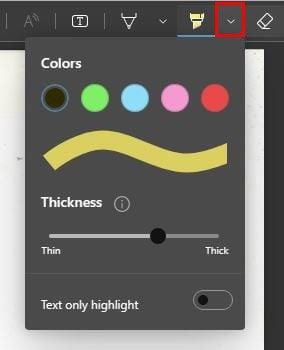
Nuk keni shumë ngjyra për të zgjedhur, por të paktën opsionet nuk janë të kufizuara në një ose dy. Ju mund të zgjidhni nga ngjyra të tilla si:
Ekziston gjithashtu një rrëshqitës që mund të përdorni për të rregulluar trashësinë e theksuesit. Nëse dëshironi gjithashtu të specifikoni se dëshironi të nënvizoni vetëm tekstin, mos harroni ta aktivizoni atë opsion.
Meqenëse do të ketë diçka që do të nënvizoni rastësisht, ju keni gjithashtu një lehtësim në të djathtë të ikonës së theksuesit. Ju mund ta përdorni këtë veçori për të vizatuar gjithashtu në PDF-në tuaj. Stilolapsi tjetër me pamje icn ju lejon të vizatoni në PDF-në tuaj dhe atje keni më shumë opsione ngjyrash. Ky opsion do të ketë gjithashtu një rrëshqitës për të rregulluar trashësinë e stilolapsit.
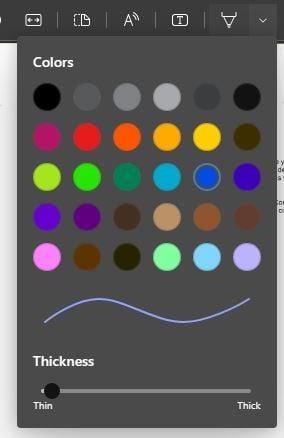
Shtimi i tekstit në PDF-në tuaj
Zakonisht kur duhet të merreni me një PDF, një nga gjërat kryesore që duhet t'i bëni skedarit është të shtoni tekst. Mund të bëni edhe me Edge. Klikoni në T me kutinë përreth dhe kursori juaj do të ndryshojë në mënyrë që ta vendosni aty ku shkon teksti. Pasi të klikoni në zonë shkruani tekstin që dëshironi të shtoni. Duke vendosur kursorin në fund të kutisë së tekstit, mund ta bëni atë më të gjatë.
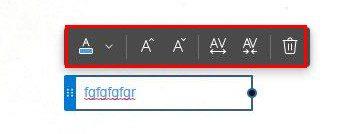
Klikoni në menynë rënëse në të djathtë të kutisë së ngjyrave për të zgjedhur nga ngjyrat e tjera të disponueshme të tekstit. Zgjedhja nuk është e gjatë por të paktën është e mundur të ndryshohet në çdo ngjyrë. Mund të kaloni midis sa më shumë ngjyrave që dëshironi. Ju mund të zgjidhni nga:
A-të me shigjetat në anën e tyre janë gjithashtu opsione të dobishme. Për shembull, A-të me shigjetat që tregojnë lart e poshtë janë për të rritur ose ulur madhësinë e tekstit. Dy opsionet e tjera janë rritja e hapësirës midis tekstit. Ikona e fundit është vetë-shpjeguese. Nëse ndryshoni mendje dhe dëshironi të fshini tekstin, thjesht klikoni në ikonën e koshit.
Ndryshimi i pamjes së faqes
Është gjithashtu e mundur të shikoni PDF-në tuaj krah për krah. Klikoni në ikonën "Pamja e faqes" në krye dhe zgjidhni nga opsionet e shikimit në krye. Nëse PDF juaj ka një letër motivuese, mund të aktivizoni opsionin për ta parë atë veçmas.
Nëse për ndonjë arsye ju duhet të rrotulloni dokumentin tuaj, mund ta bëni këtë gjithashtu duke klikuar në shigjetën e mbështjellë rreth rrethit. Vazhdoni të klikoni mbi ikonën dhe dokumenti do të vazhdojë të rrotullohet. Klikoni në ikonat plus dhe minus për të zmadhuar ose zvogëluar dokumentet tuaja për një lexim më të lehtë. Opsioni Fit to Width gjithashtu do ta bëjë dokumentin të duket më i madh për një lexim më të lehtë. Është ikona në formë katrore. Ka mundësi të ndryshme për të zgjedhur, por ju mund të dëshironi të kishte të tjera. Ju e dini kur mund të shtohen veçori të tjera të reja, por nëse keni nevojë për një listë më të plotë të veçorive, ka programe të ndryshme PDF nga të cilat mund të zgjidhni. Ekziston një shans i mirë që do t'ju duhet të paguani, por nëse redaktoni shpesh PDF-të, atëherë mund t'ia vlejnë paratë tuaja.
Leximi më tej
Nëse dëshironi të shihni se çfarë gjërash të tjera të lidhura me PDF-në mundeni, shihni se si mund të importoni të dhëna nga një skedar PDF kur punoni në një skedar Exlcel . Sigurisht që do t'i lehtësojë gjërat shumë. Por, nëse keni një PDF që dëshironi ta ktheni në një spreadsheet Excel , kjo është diçka që mund ta bëni gjithashtu duke ndjekur këto udhëzime. A e dini se është gjithashtu e mundur të ruani faqet e Chrome si PDF ?
Nëse ndonjëherë ju duhet të përktheni një PDF , dijeni se kjo është gjithashtu e mundur. Por, ashtu si çdo skedar, ju gjithashtu mund të hasni probleme kur merreni me PDF. Kur përdorni Edge për të hapur një PDF, ai mund të rrëzohet pa ndonjë arsye të dukshme .
konkluzioni
Pse të përdorni një hapës të veçantë PDF kur shfletuesi që po përdorni tashmë ka një të tillë? Mund të mos jetë hapësi PDF më i mbushur me veçori, por e kryen punën dhe ju lë të bëni gjëra të ndryshme. Për shembull, mund të nënvizoni dhe vizatoni PDF-në. Ju gjithashtu mund të ndryshoni anën ose zmadhoni për një lexim më të lehtë. Ai ka veçorinë bazë të jo vetëm shtimit të tekstit, por ju mund të ndryshoni ngjyrën dhe madhësinë e tekstit. Çfarë veçori do të dëshironit të shtonit te lexuesi PDF Edge? Më tregoni në komentet më poshtë dhe mos harroni të ndani artikullin me të tjerët në rrjetet sociale.
Kamera e telefonit tuaj mund të prodhojë fotografi të paqarta. Provoni këto 14 rregullime për të përmirësuar cilësinë e imazheve tuaj.
Mësoni si të vendosni nënshkrimin tuaj në një dokument të Microsoft Word shpejt dhe lehtë. Kjo përfshin mundësitë për nënshkrim elektronik dhe dixhital.
Mësoni si të ndryshoni gjuhën në Netflix për të përmirësuar përvojën tuaj të shikimit dhe të aksesoni përmbajtjen në gjuhën tuaj të preferuar. Abonohuni në Netflix sot!
Në këtë artikull, ne do t'ju tregojmë gjithçka rreth basketbollit, tenisit dhe futbollit dhe dimensionet e rëndësishme të fushave sportive.
Merrni këshilla se çfarë të bëni me televizorin tuaj të prishur që nuk mund të rregullohet, nga shitja dhe riciklimi deri te projektet DIY.
Mos harroni kurrë një ditëlindje me ndihmën e Facebook. Shihni se ku mund të gjeni ditëlindjen e dikujt që të mund ta dërgoni dhuratën në kohë.
Është e lehtë të gjesh të gjitha fotot dhe videot që ke ngarkuar në llogarinë tënde të Google Photos. Google Photos ofron disa mënyra për tju ndihmuar të gjeni fotot tuaja.
Rezultati i Snapchat (i quajtur ndryshe Snap Score) përshkruan pikët e grumbulluara bazuar në shpeshtësinë e ndërveprimeve me përdoruesit e tjerë në aplikacionin e mesazheve dhe rrjeteve sociale. Në këtë postim, ne do të theksojmë elementët që përbëjnë sistemin e pikëve të Snapchat.
A po kërkoni për një mundësi të zbatueshme për pritjen e faqes në internet? Mësoni ndryshimin midis një serveri të dedikuar kundrejt një serveri të përbashkët pritës.
Më pëlqen t'i argëtoj fqinjët e mi duke ndryshuar rrjetin tim Wi-Fi me emra të ndryshëm qesharak. Nëse po kërkoni ide për një emër qesharak Wi-Fi, këtu







